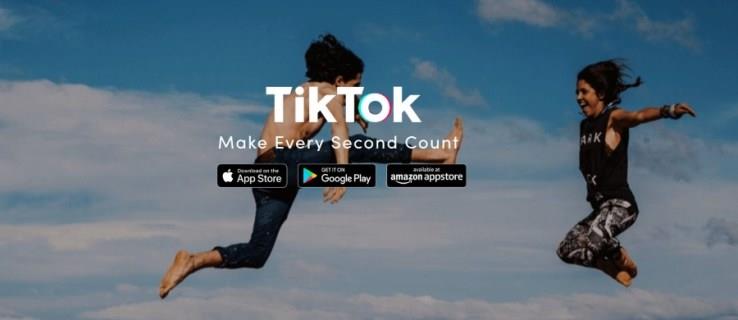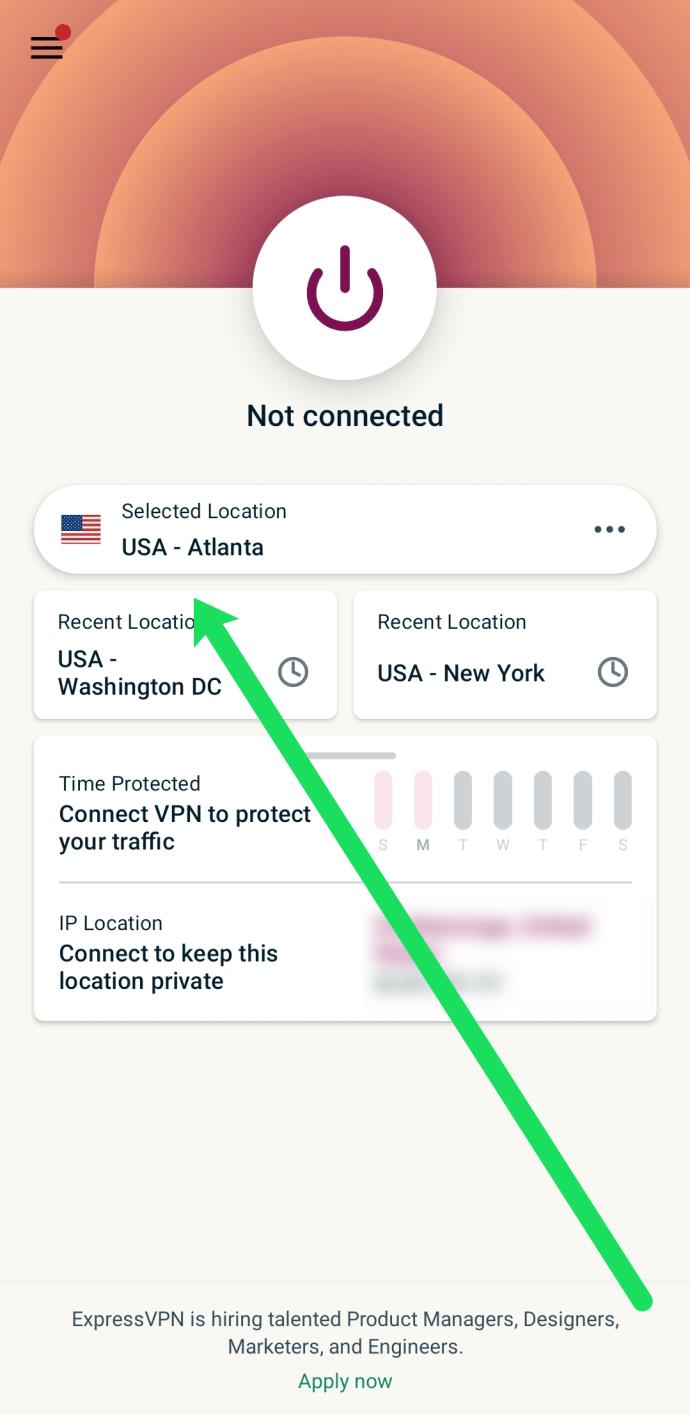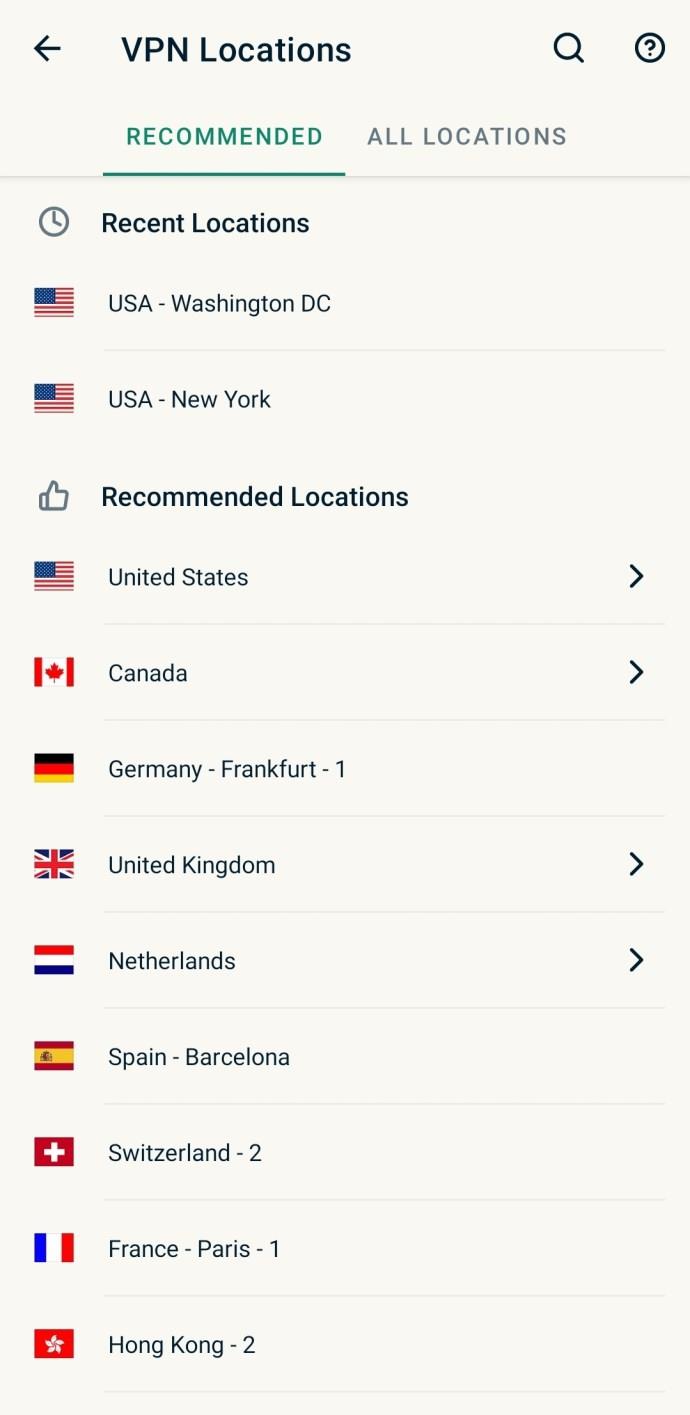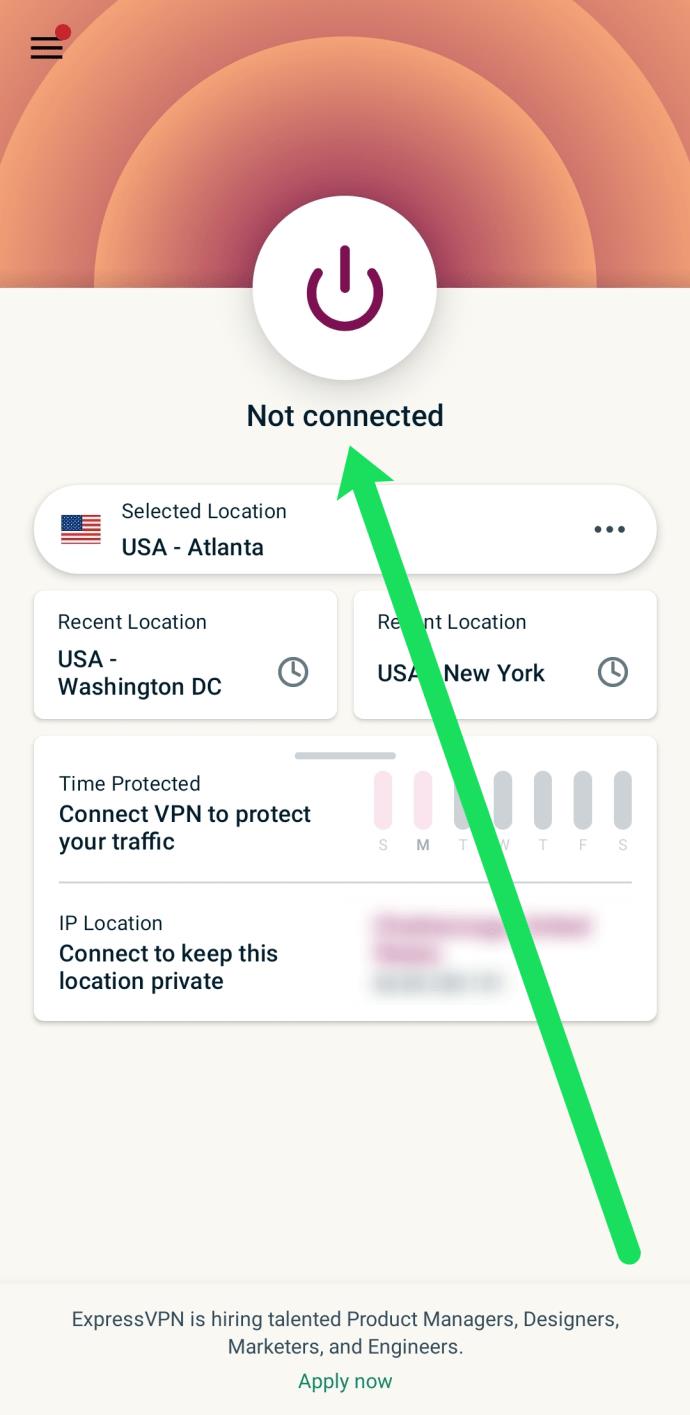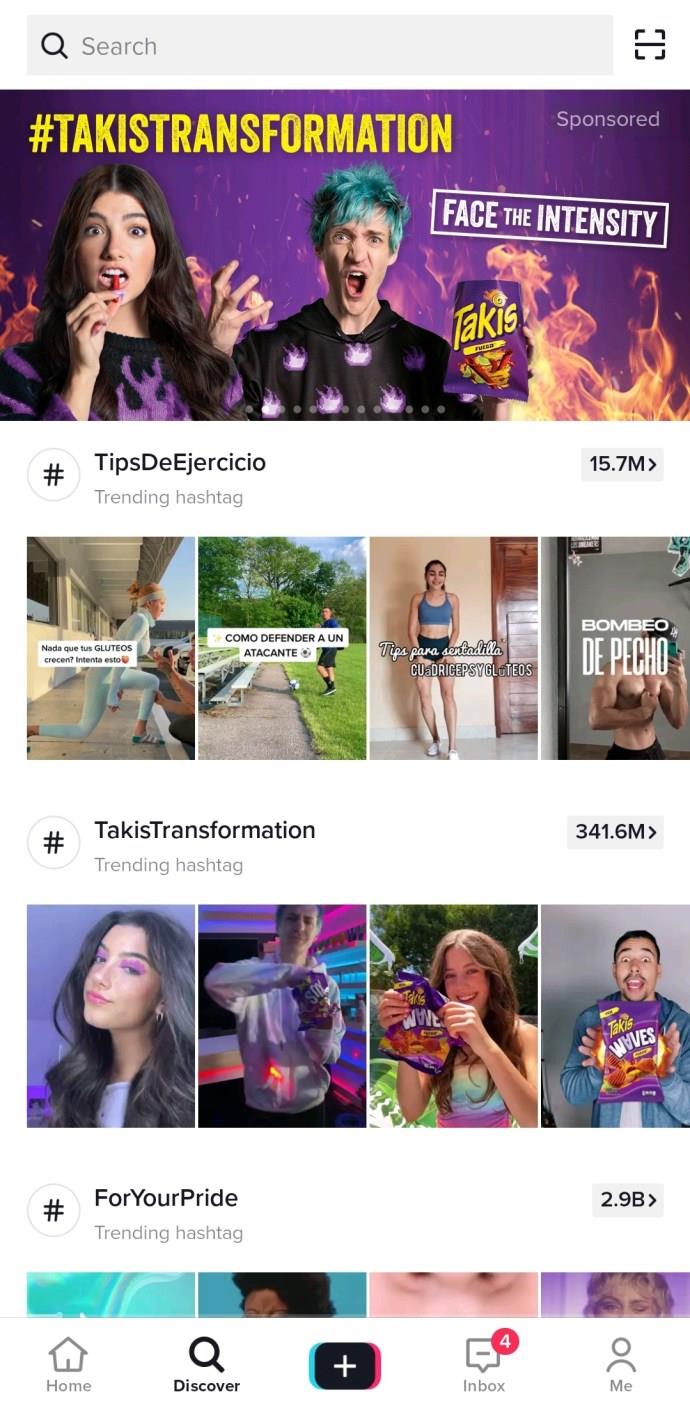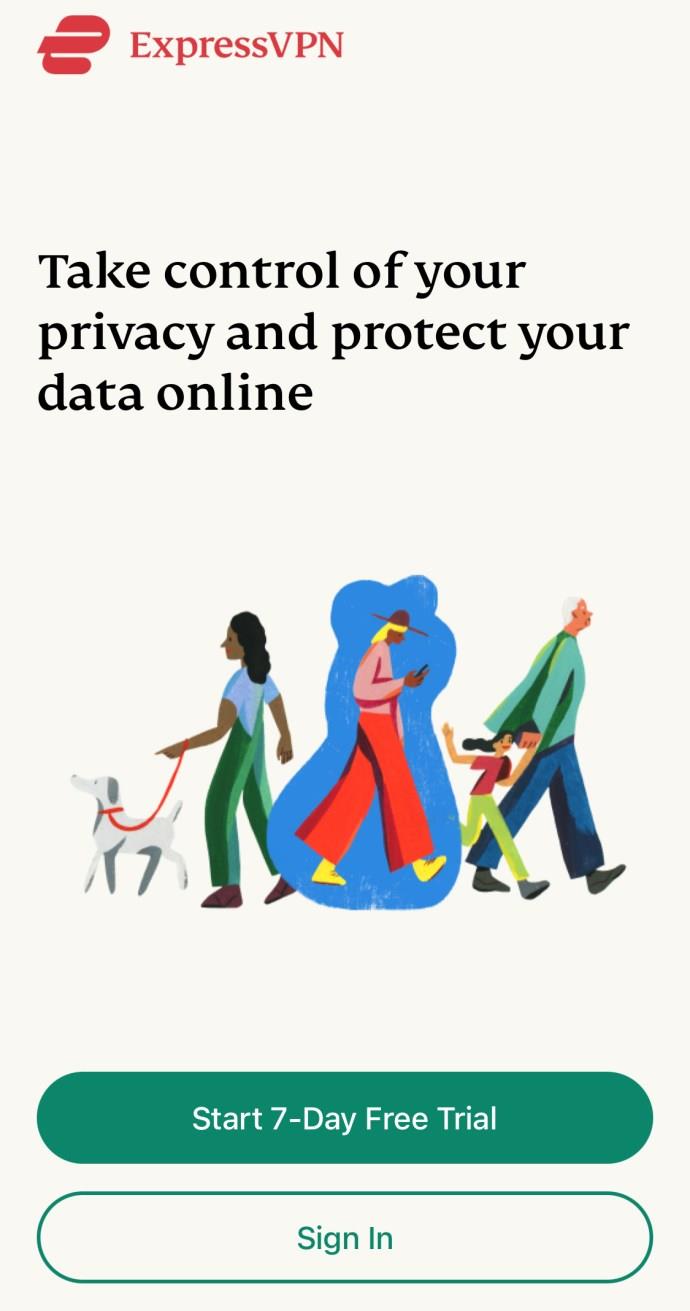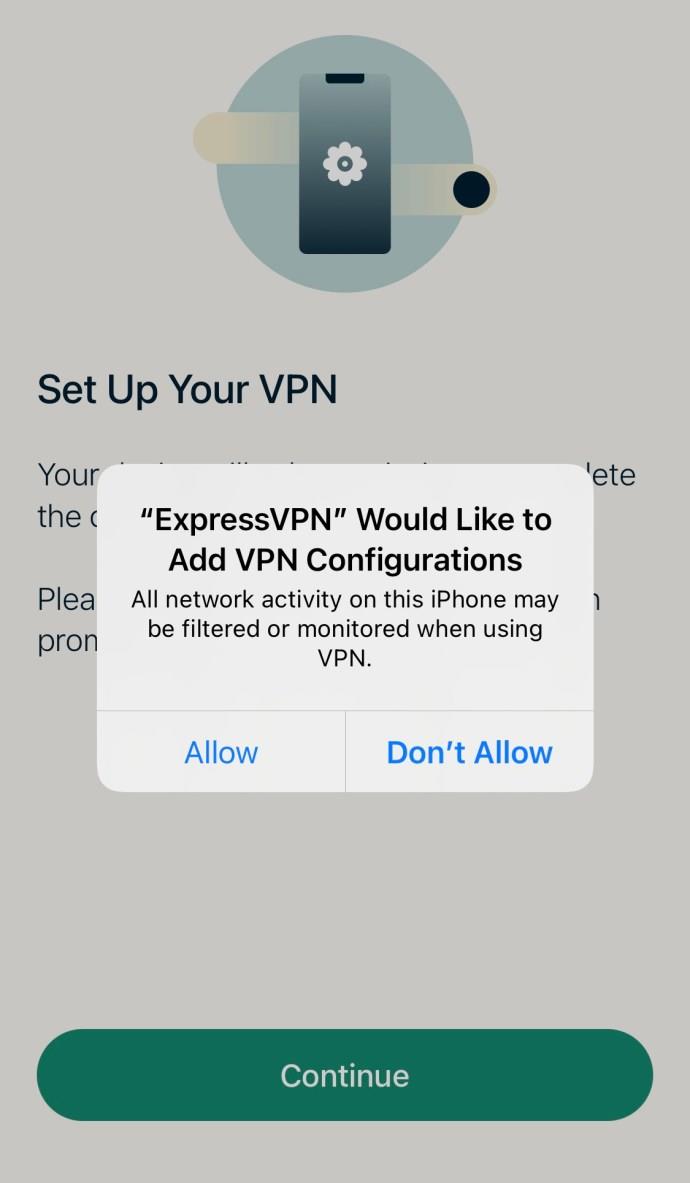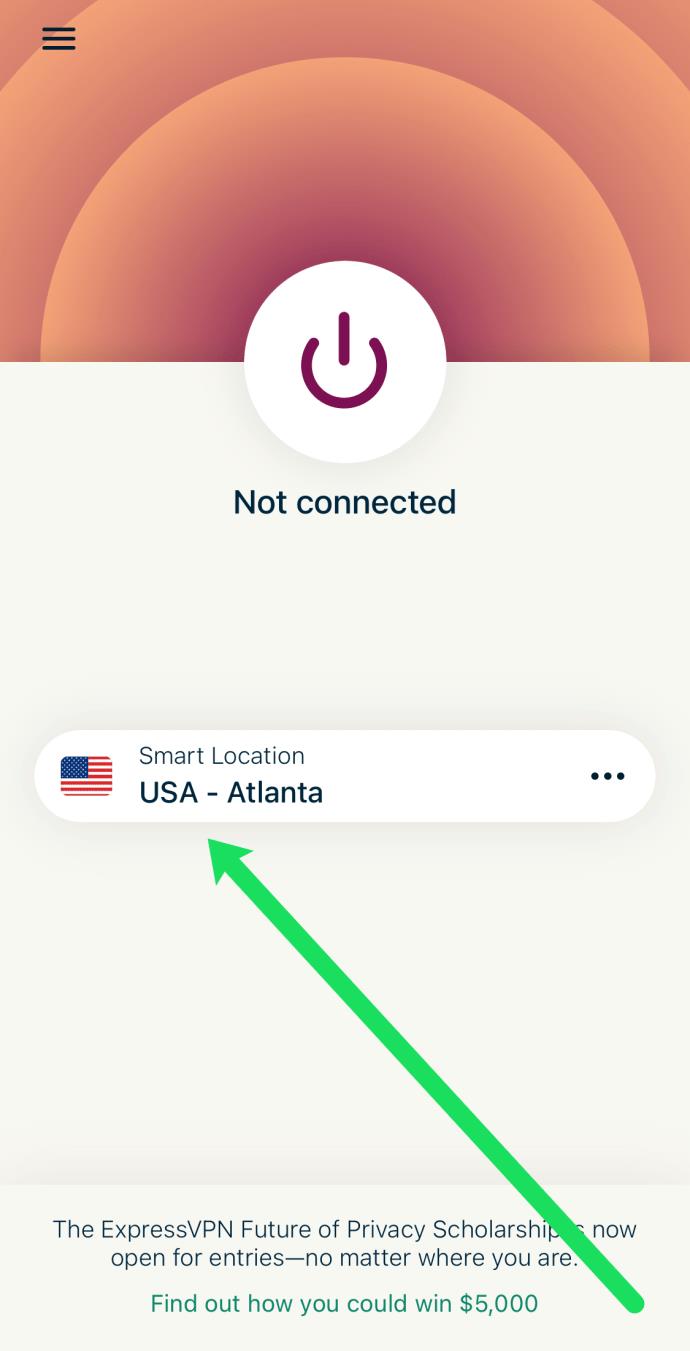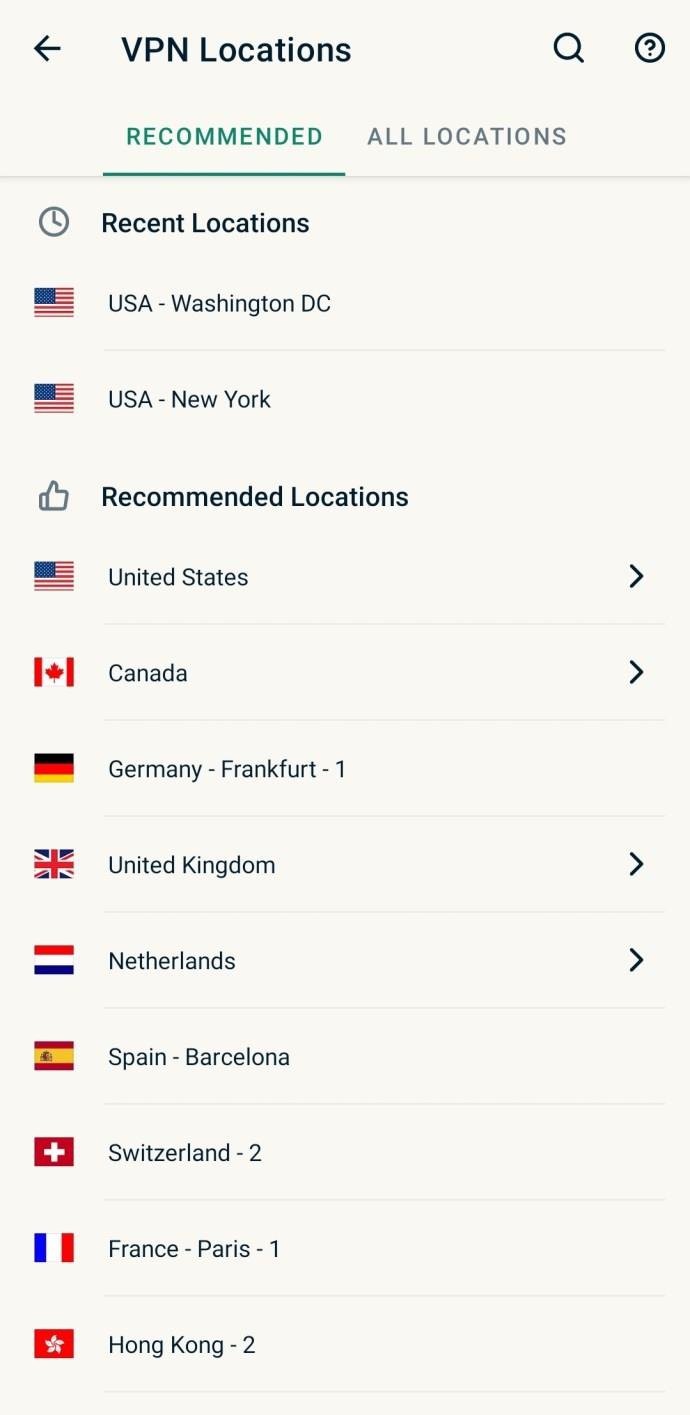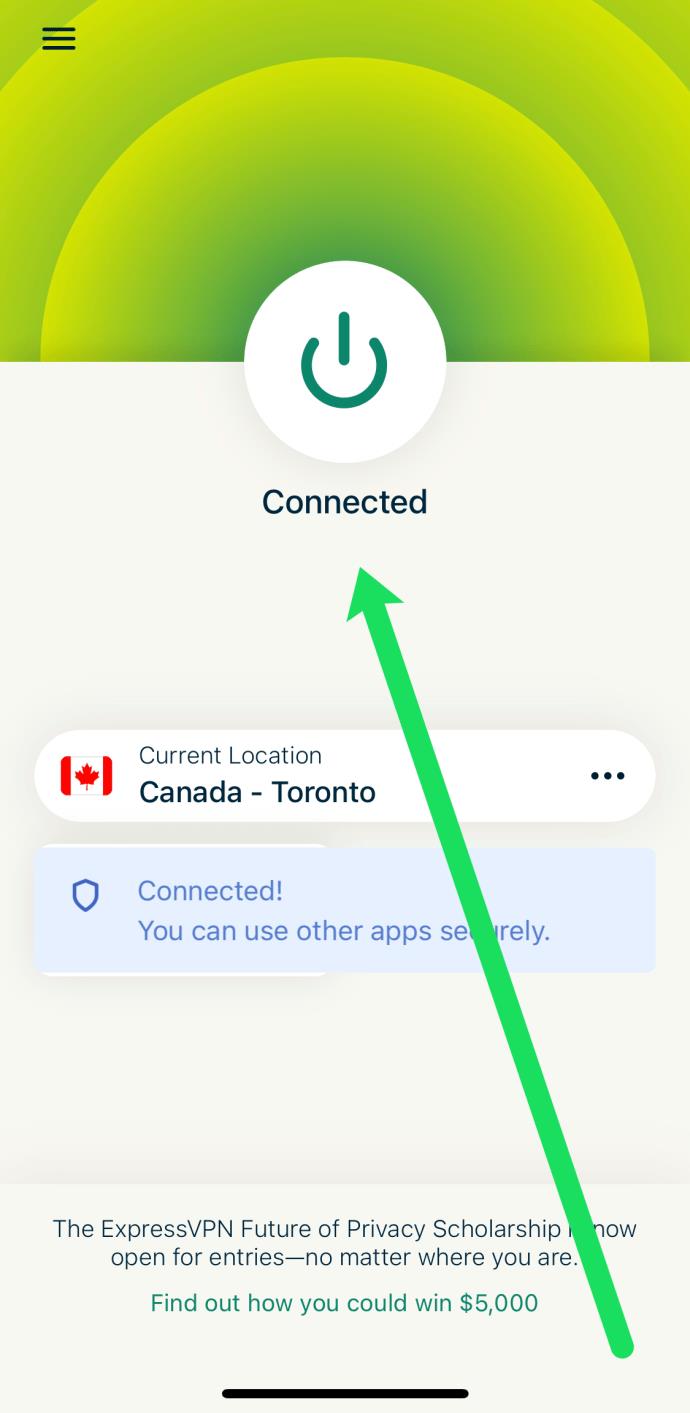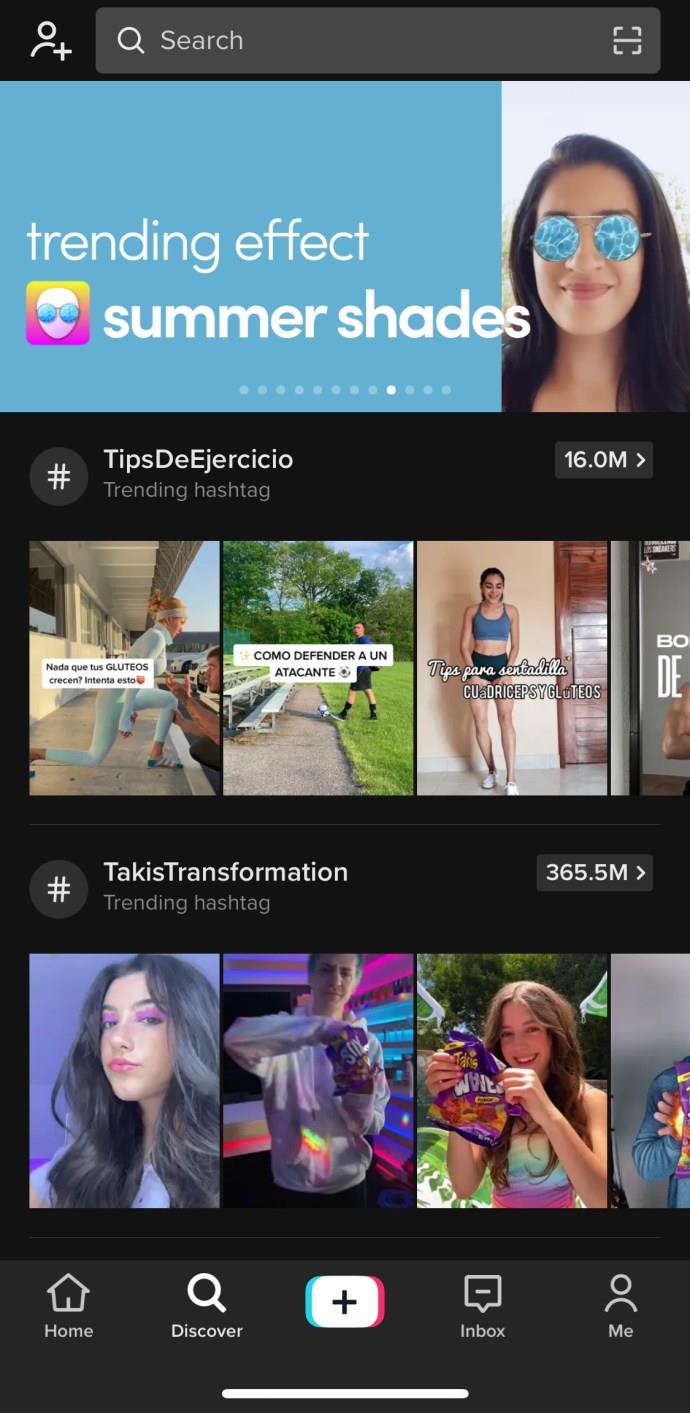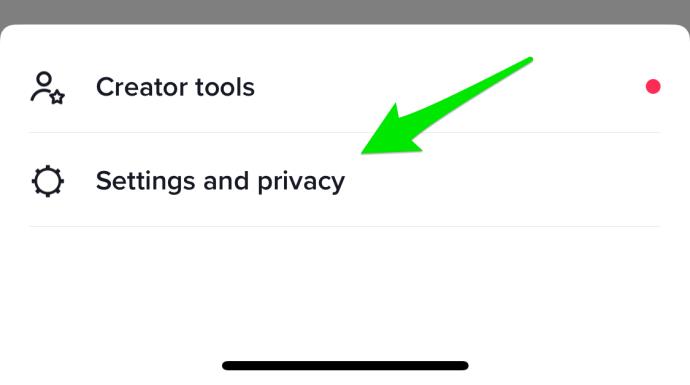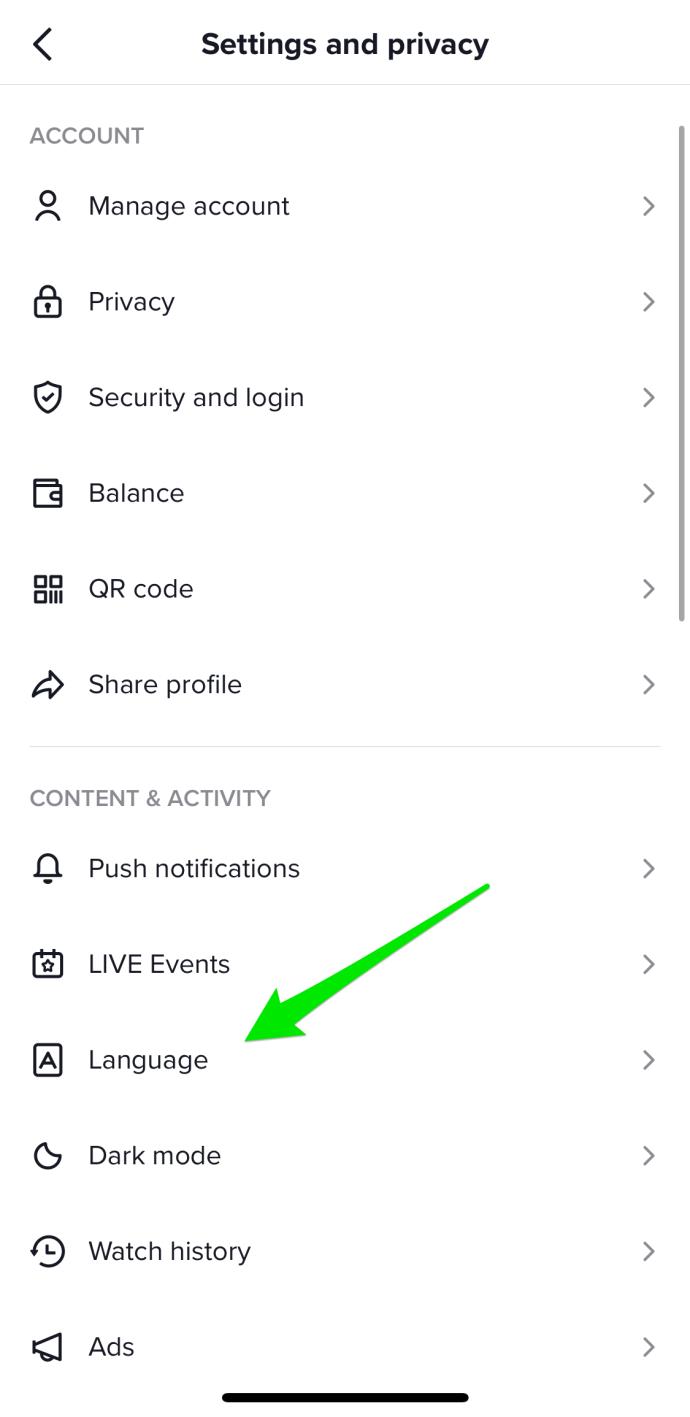Al igual que muchas aplicaciones globales, TikTok filtra lo que ve y quién lo ve según su región. Eso está bien si su área tiene muchos usuarios, pero si no hay muchos creadores talentosos en su feed, es posible que desee cambiar su ubicación.
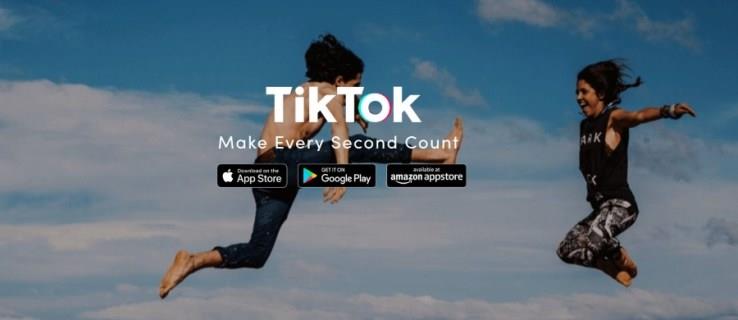
Aquí hay algunos métodos que puede usar para cambiar su región en TikTok.
Use una VPN para cambiar su región TikTok
Una de las opciones más comunes para cambiar tu ubicación en TikTok es usar una VPN. Una red privada virtual le permite cambiar rápidamente la ubicación de su dispositivo. Express VPN es una opción popular, pero también hay otras opciones disponibles.
PrivadoVPN: una opción VPN gratuita
Obtenga PrivadoVPN. Nuestra mejor opción para VPN gratuitas
Nota: A veces, es posible que el uso de una VPN no funcione, ya que los informes indican que TikTok usa la información GSM de su tarjeta SIM, no la dirección IP o la región falsificadas de su dispositivo.
Usar una VPN para cambiar su ubicación puede ser impredecible, pero es una gran técnica que funciona la mayor parte del tiempo. Puede registrarse en Express VPN o buscar otra solución. También tendrás que descargar la aplicación. Si desea intentar usar una VPN en TikTok, siga los pasos a continuación.
Use ExpressVPN en Android para cambiar su región TikTok
- Asegúrese de haberse registrado en Express VPN usando un navegador y luego descargue la aplicación ExpressVPN en Google Play .
- Inicie la aplicación Express VPN , luego inicie sesión en la cuenta y toque Ubicación seleccionada.
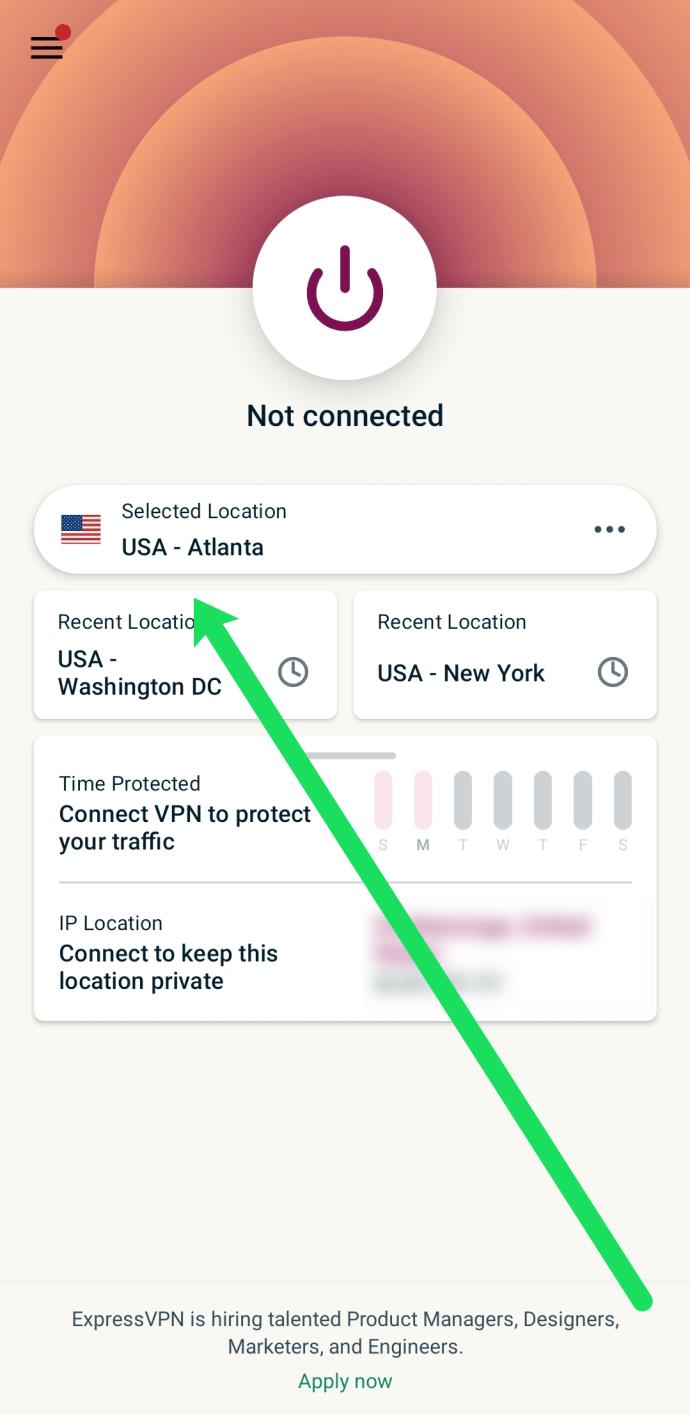
- Toque el país o la ciudad de su elección.
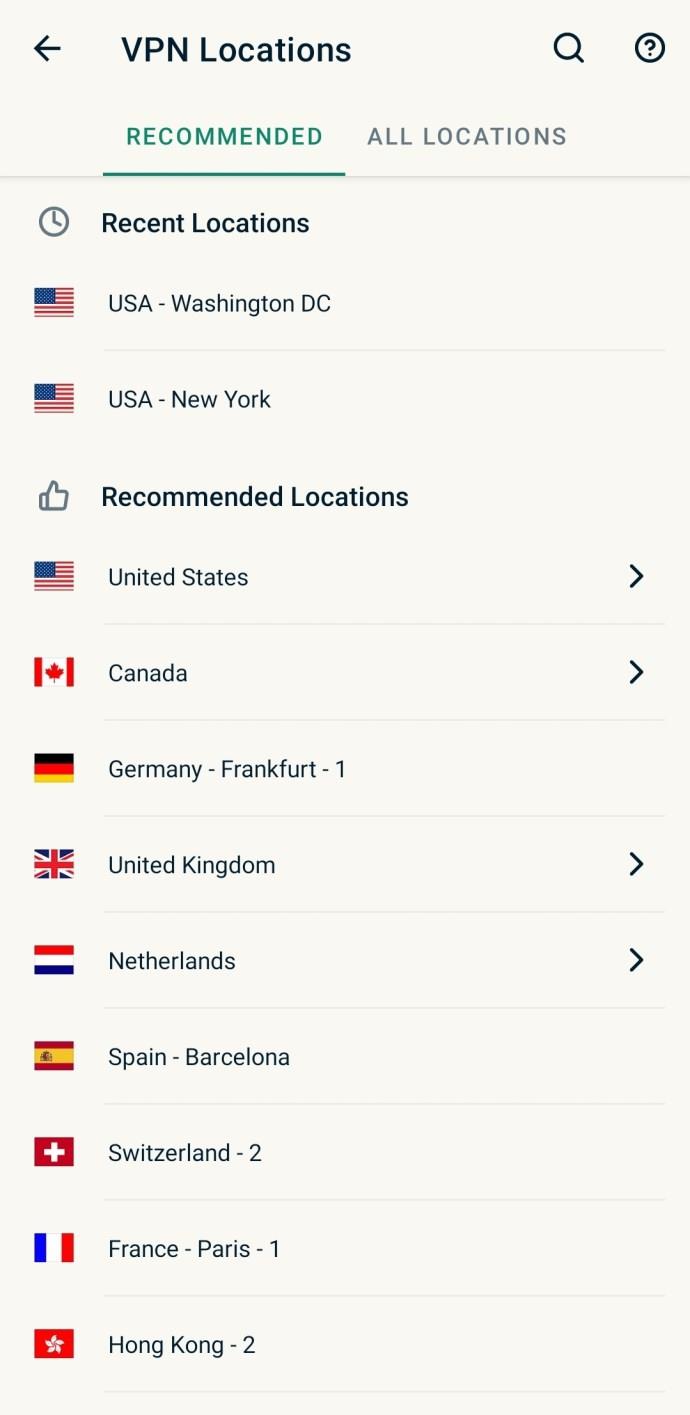
- Luego, toque el ícono de encendido en la parte superior para activar su VPN.
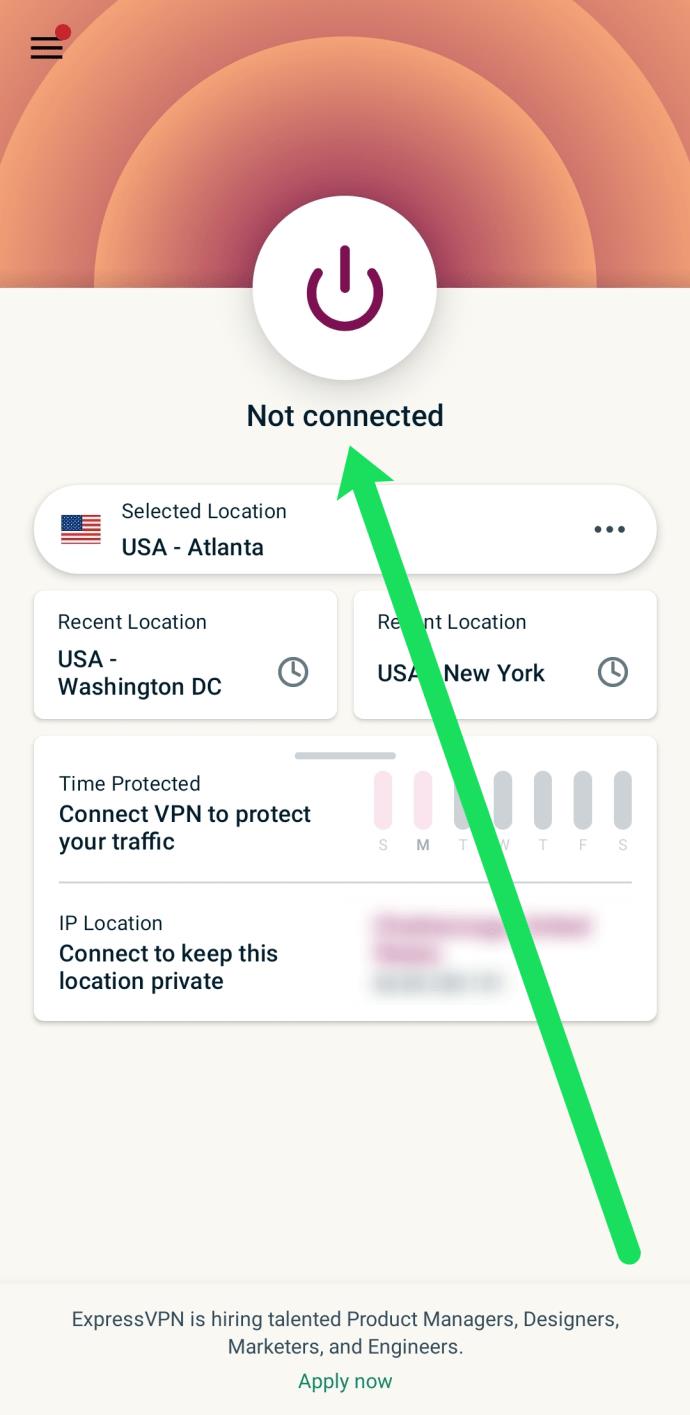
- Abra TikTok y vea el contenido de su nueva ubicación.
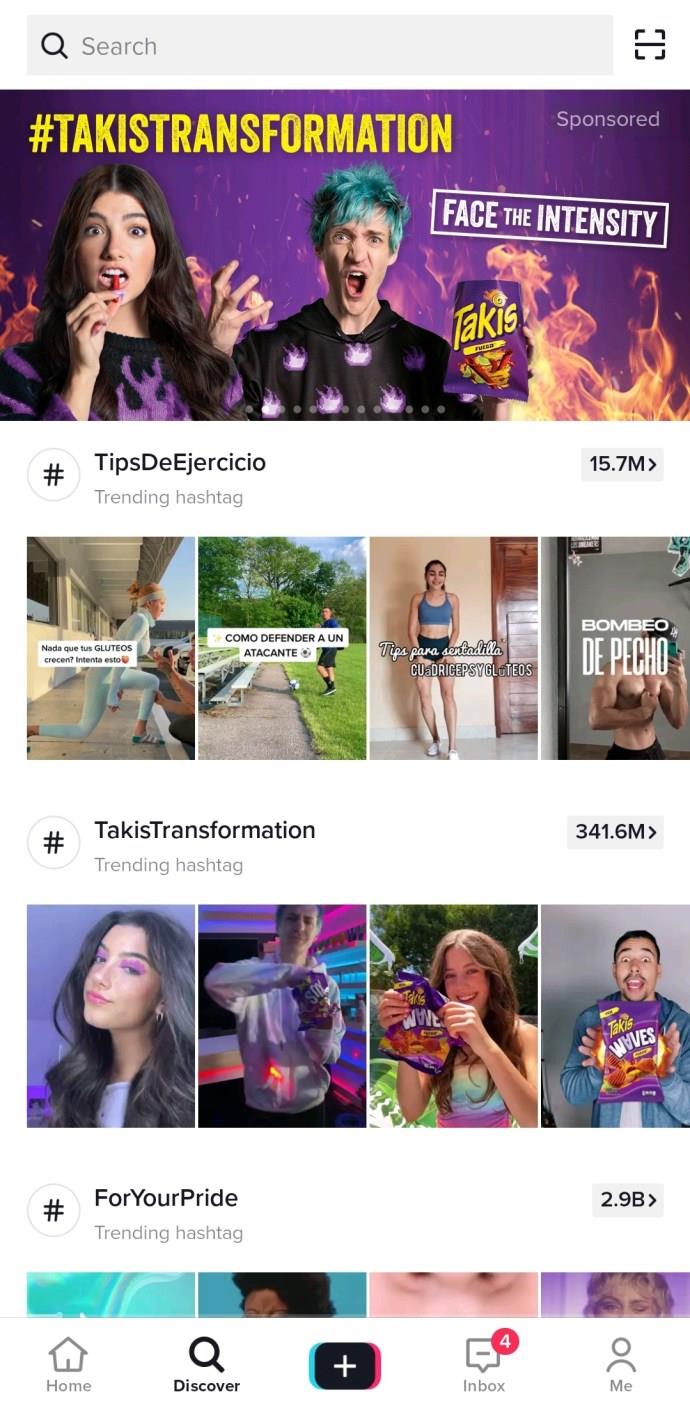
Use ExpressVPN en un iPhone para cambiar su región TikTok
- Regístrese para obtener una cuenta Express VPN utilizando un navegador, si aún no lo ha hecho, y descargue la aplicación ExpressVPN para iPhone .
- Abra la aplicación e inicie sesión en su cuenta de ExpressVPN.
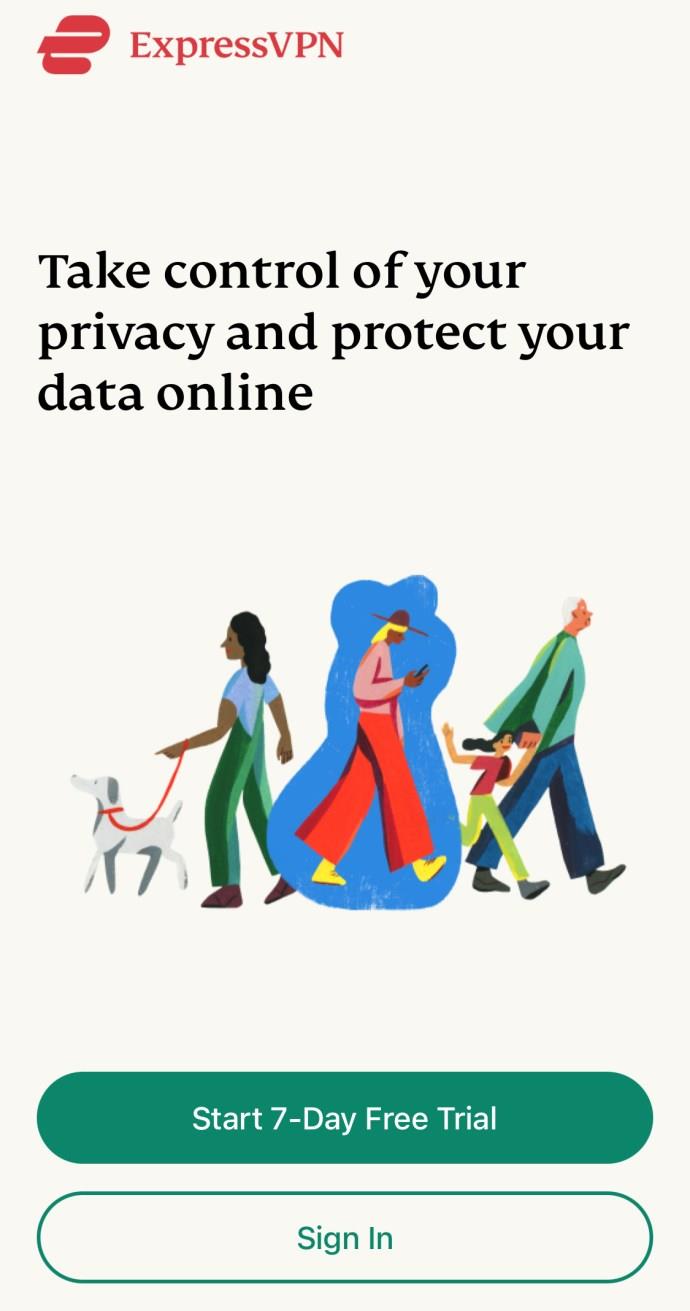
- Toque Permitir cuando ExpressVPN solicite permiso para agregar configuraciones de VPN.
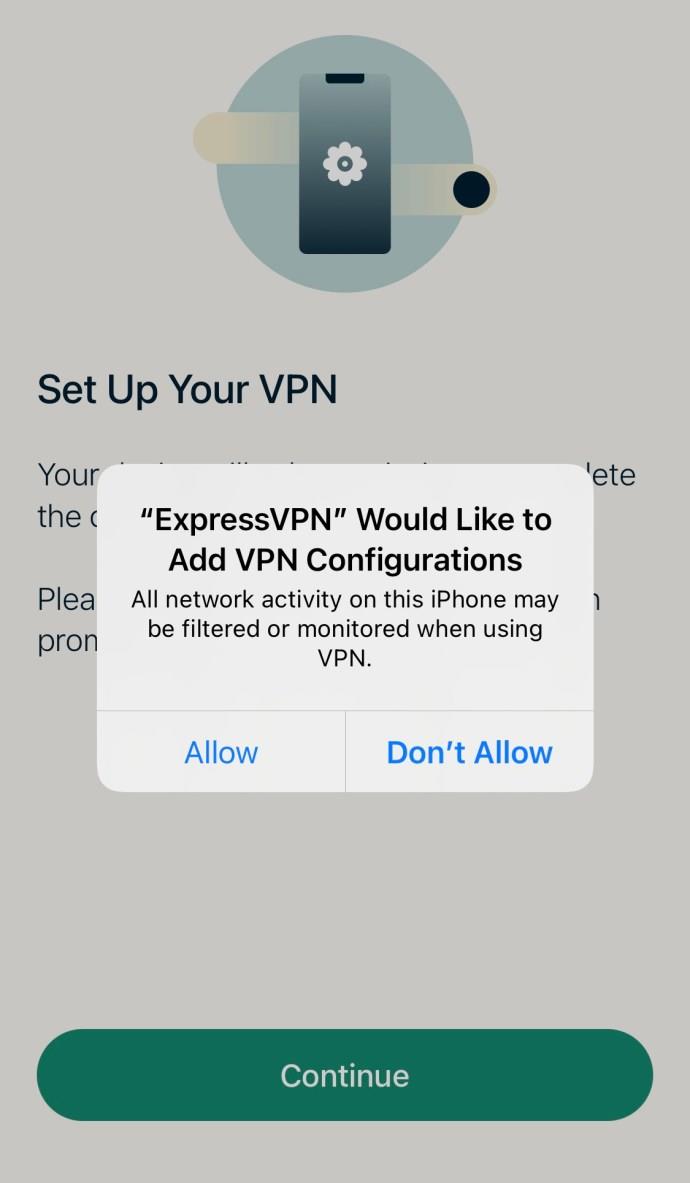
- Toque en Ubicación inteligente.
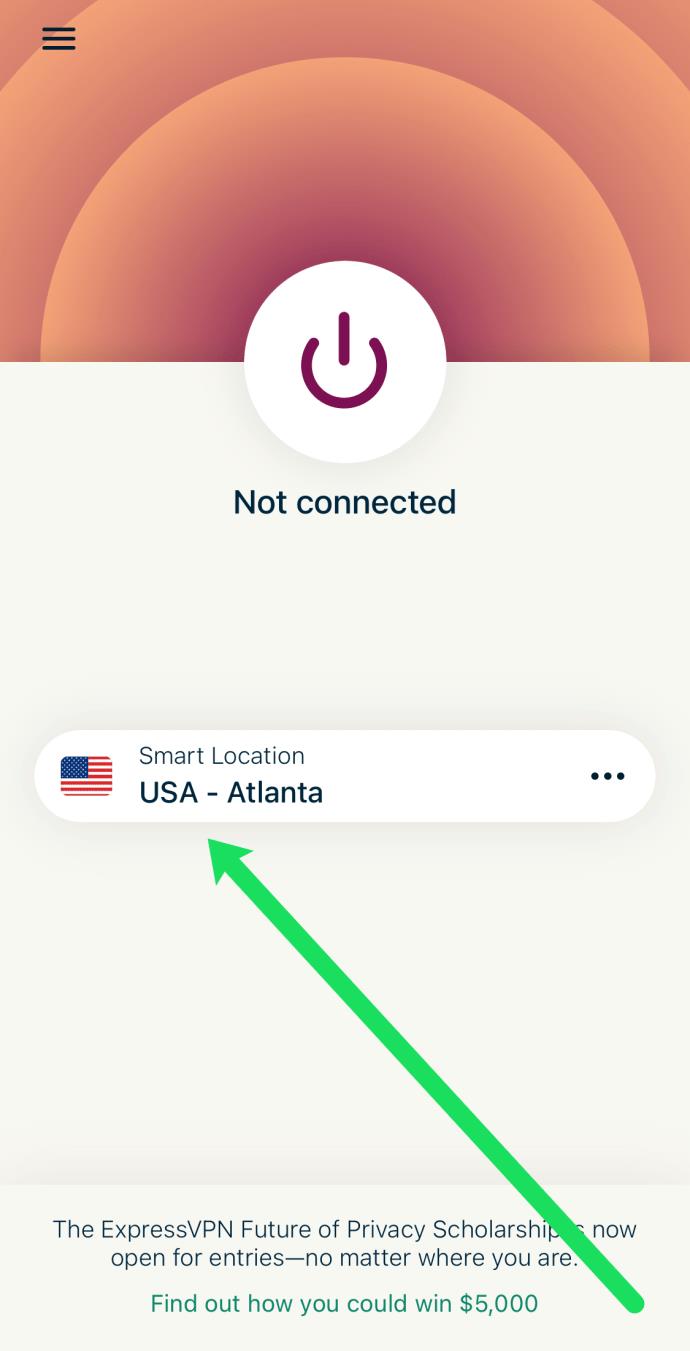
- Seleccione la ubicación deseada de la lista.
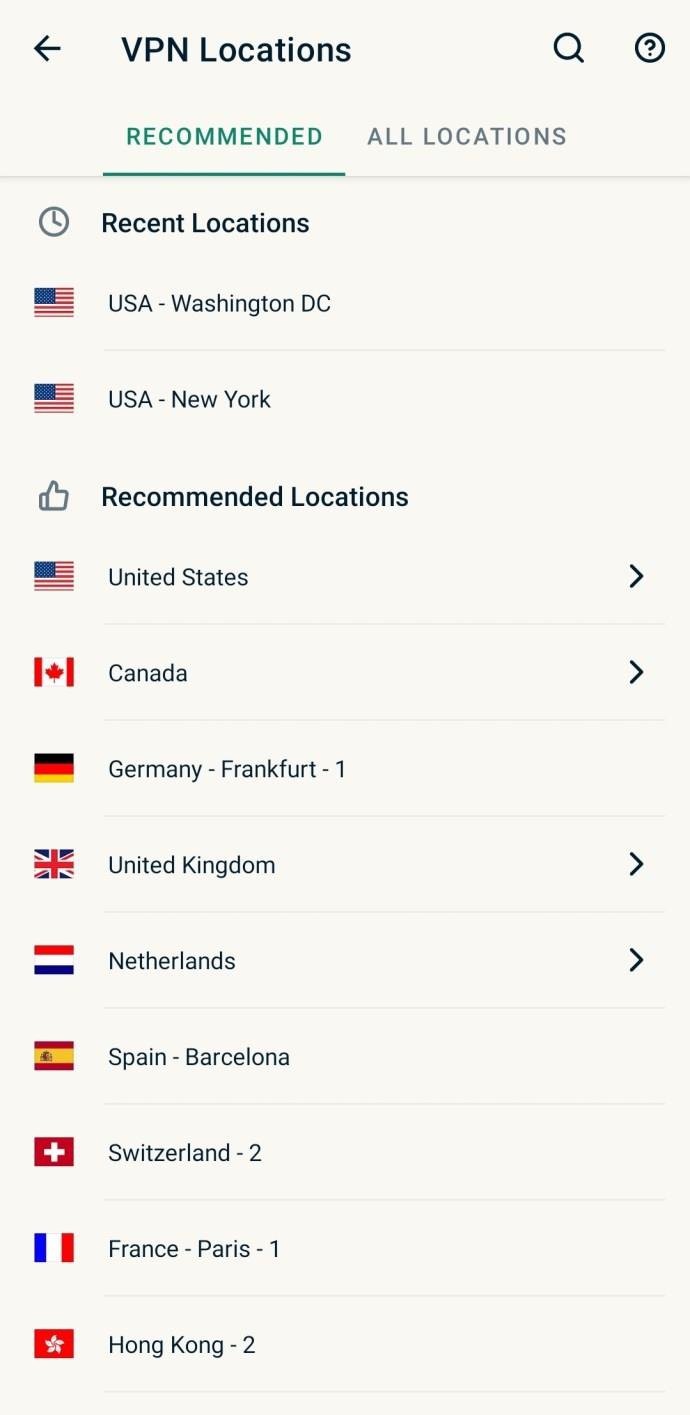
- Asegúrese de que ExpressVPN esté conectado. Si no es así, toque el icono de encendido. Se volverá verde cuando esté activo.
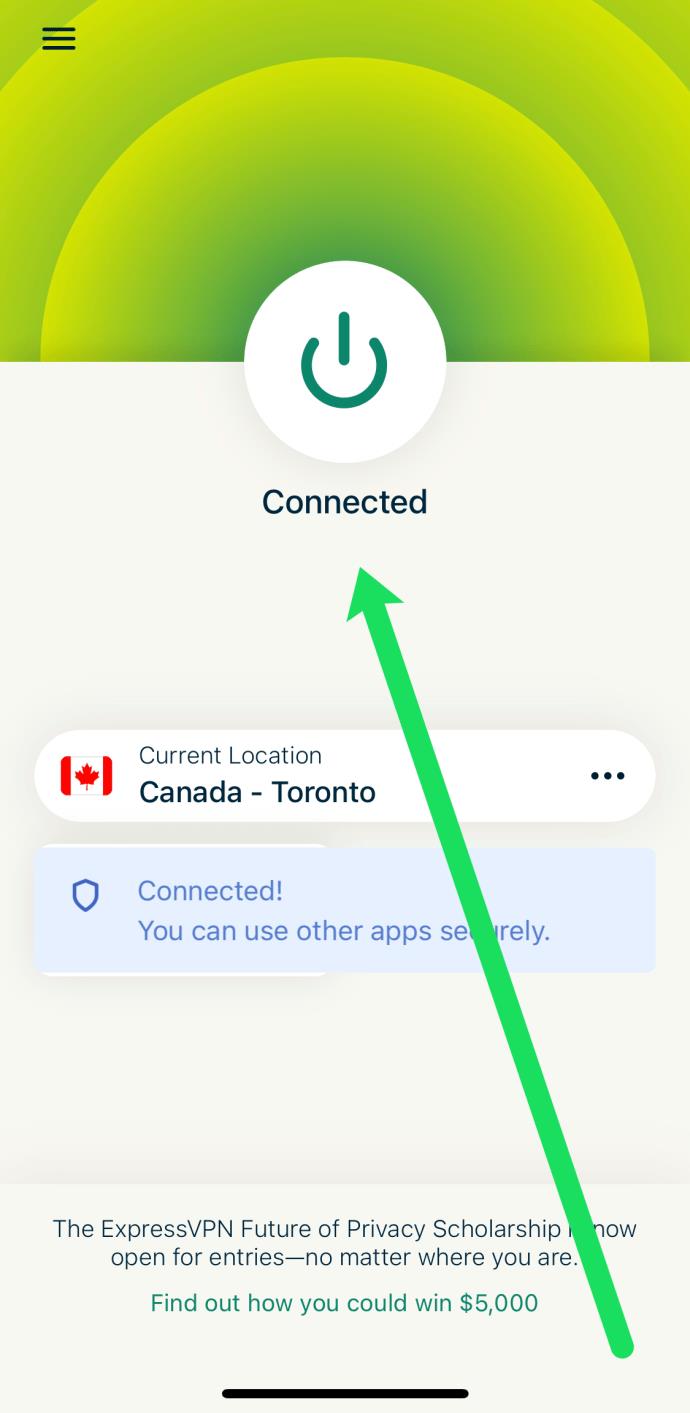
- Ahora, abra TikTok y vea el contenido en la región que ha seleccionado.
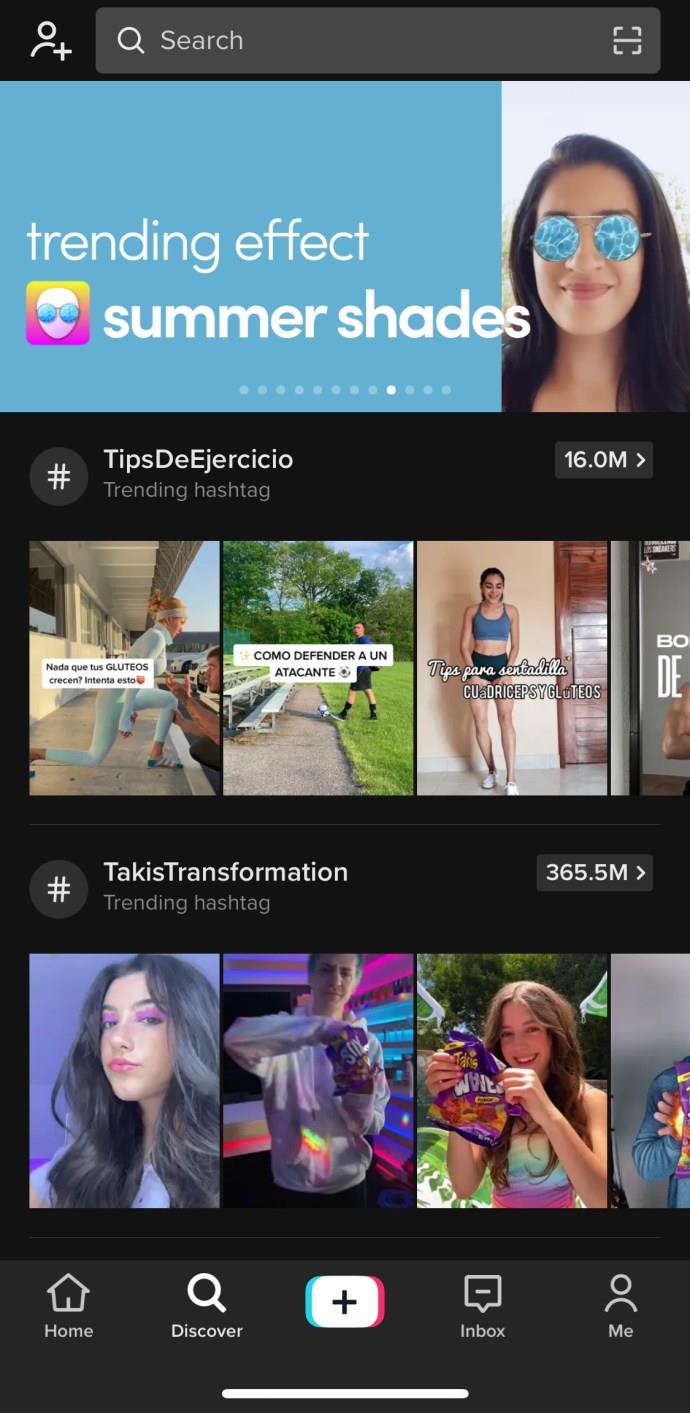
¡Eso es todo al respecto! Puede ver que este método funciona yendo a la página "Descubrir" de TikTok. Uno de los indicadores clave es el idioma de la página.
Cambia tu idioma para cambiar tu región de TikTok
Como se indicó anteriormente, es probable que TikTok no recomiende ningún contenido con un idioma que no sea nativo de su área. Afortunadamente, puedes cambiar fácilmente tu idioma en la aplicación.
- Inicie TikTok y seleccione Yo en la esquina inferior derecha.

- Toca el ícono de la hamburguesa (tres puntos horizontales) en la esquina superior derecha.

- Selecciona Configuración y privacidad .
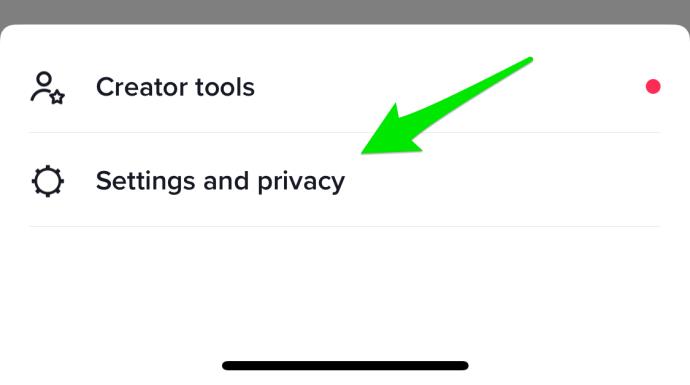
- Desplácese hacia abajo hasta la sección Contenido y actividad y toque Idioma .
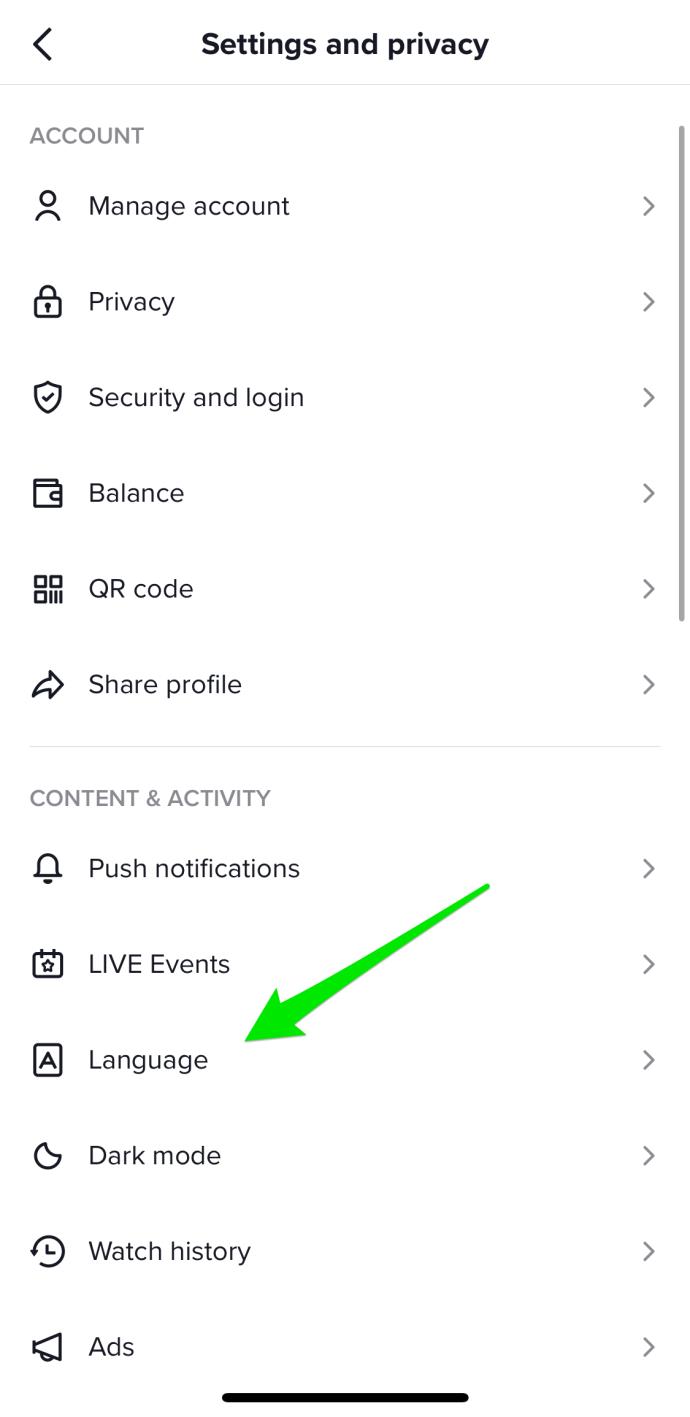
- Seleccione Idiomas preferidos y agregue el idioma nativo de la región que está buscando.

Es posible que cambiar el idioma de TikTok no corrija instantáneamente el problema de su región, por lo que es posible que deba utilizar los siguientes métodos para que TikTok le muestre el contenido que desea ver.
Sigue a diferentes creadores para cambiar tu región de Instagram
Según lo informado por otros usuarios, TikTok recomienda contenido según a quién sigues y los tipos de videos con los que más interactúas. Es hora de dirigirse a la aplicación y comenzar a seguir a personas en diferentes regiones.
La opción de búsqueda no está disponible en el sitio web de TikTok, pero la versión de la aplicación la tiene. Te mostramos cómo buscar y seguir a los creadores de TikTok en otra región.
- Haga clic en la lupa denominada Descubrir en la parte inferior izquierda de la aplicación.
- Escriba los usuarios más populares de la región que desea ver en la barra de búsqueda.
- Toque el botón rojo Seguir en su perfil para seguir al usuario.
- A continuación, toque el enlace Seguidores dentro de su perfil para ver quién y cuántos siguen al usuario especificado.
- En la lista de Seguidores, busque un conteo alto, luego desplácese por él y siga las cuentas allí también.
Aquí hay una lista de creadores populares de TikTok a seguir si no está seguro de quién es el más popular y en qué región residen.
Cambia tu tarjeta SIM para cambiar tu región TikTok
Por lo general, cuando alguien quiere aparecer desde un país diferente, una VPN es la respuesta. Como se mencionó anteriormente, es posible que una VPN no funcione con TikTok. Sin embargo, algunos comentarios de los usuarios crean la impresión de que las VPN funcionan. Sea usted el juez, pero asegúrese de confirmar que no obtiene resultados que le hagan pensar que funcionó. Si funciona para usted, comente a continuación con su región real y la que funcionó.
Además de la confusión de VPN con TikTok, la aplicación usa el código de región de su tarjeta SIM para decidir lo que ve. Intente comprar una tarjeta SIM de una región diferente y utilícela en su teléfono. La opción SIM es una molestia a menos que tenga un teléfono con doble SIM, pero se puede lograr si desea seguir esa ruta.
TikTok y cambios de ubicación/región
Para terminar, TikTok es una excelente plataforma para crear y compartir contenido con personas de todo el mundo. Aún así, si desea comenzar a ver más contenido de regiones específicas, deberá realizar algunos pasos adicionales para manipular su feed.